LabVIEW的移位寄存器
· 第4步:显示结果。运行程序,前面板结果如图7所示。
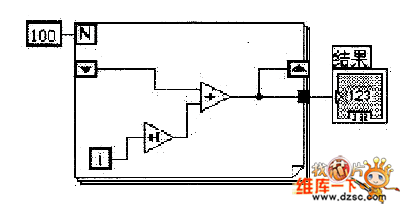
图6 完整程序框图

图7 前面板结果
在移位寄存器上单击鼠标右键,在弹出的快捷菜单中选择“添加元素”可为左侧端子添加一个元素;选择“删除元素”删除一个元素;选择“删除全部”则删除整个移位寄存器。在一个循环框中可以添加多个移位寄存器,如图8所示。
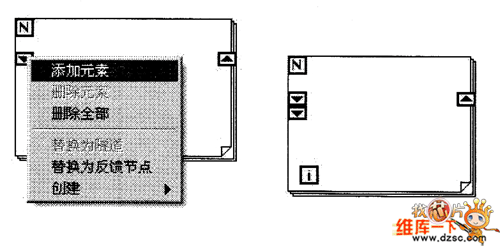
图8 移位寄存器元素
移位寄存器左侧端子的元素分别对应前几次循环寄存器的输入。
如图9所示的程序中,元素1对应前一次循环寄存器的输入99,元素2对应前两次的循环的输入98,元素3对应前三次循环的输入97。前面板的结果如图10所示。
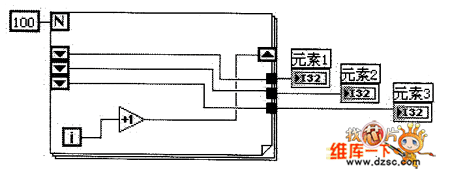
图9 多元素移位寄存器
在一个循环框中可以添加多个移位寄存器,图11所示为多个寄存器的程序。
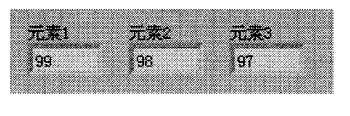
图10 前面板结果
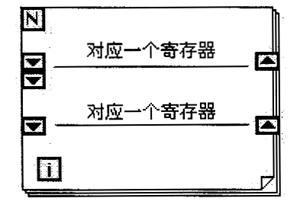
图11 多个移位寄存器




评论